可以在电脑上执行出厂重置,从引导环境重新安装Windows 11。当设备出现问题或无法正常启动,因此无法从桌面环境中重置时,此选项非常有用。通过Windows恢复环境(Windows RE或WinRE)提供的选项与& ldquo设置& rdquo& ldquo在应用程序中可用;重置这台电脑& rdquo功能一样。您可以使用本地映像将笔记本电脑或台式电脑重置为出厂默认设置,或者使用该功能从云中下载全新的Windows 11副本。此外,此功能允许您选择保留您的文件、设置和应用程序,或者您可以选择删除所有无法恢复的内容。

从启动(BIOS)恢复Windows 11的出厂设置
1.启动电脑。
2.开机自检(POST)后立即再次按下电源按钮关机。
3.重复步骤1和2两次,Windows 11第三次重启应该会进入WinRE。
快速提示:Windows 11包括几种打开高级启动设置的方式。如果您无法访问恢复环境,请尝试这些其他选项。
4.单击高级选项按钮。
5.单击疑难解答。

6.单击& ldquo重置这台电脑& rdquo选项。

7.选择& ldquo删除所有内容& rdquo擦除硬盘并重新安装Windows 11的新版本。或者选择& ldquo保存我的文件选项重新安装Windows 11,删除应用程序和设置,并保留您的文件。

8.如果您打算保留设备,请单击& ldquo只删除我的文件& rdquo选项。或者,如果您打算丢弃该设备(这将需要很长时间),请选择& ldquo彻底清洗驱动器& rdquo选项。

9.选择& ldquo云下载& rdquo选择再次下载Windows 11,而不是使用可用的图像。或者,如果您喜欢使用本地图像,请选择& ldquo重新安装& rdquo本地;选项(更快)。

10.单击重置按钮。
完成这些步骤后,此功能会将计算机重置为默认设置,并修复任何可能阻止成功启动的问题。
 小白号
小白号






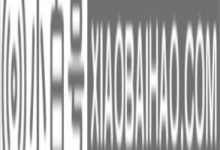



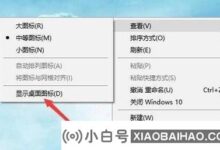
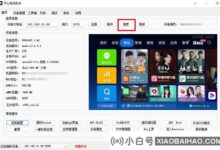
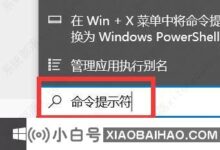
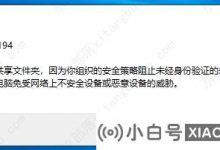
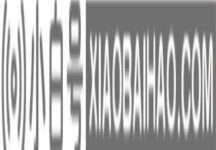
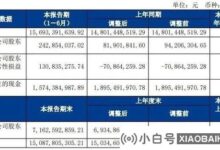
评论前必须登录!
注册